Utilizziamo materiali e apparenza della superficie oggetti per creare un Ambienteinterno ed esterno immersivo e realistico.Senza materiali, questa scena potrebbe ancora avere una certa profondità interessante, silhouette e illuminazione, ma con i nostri sistemi di materiali e texture, possiamo davvero portare in vita la stanza e aggiungere una dimensione di realismo al Mondo.
Questi rendering fisicamente basati (PRB) materiali sono ciò che rende le superfici come il legno a guardare, reagire e riflettere il modo in cui il legno fa nel Mondoreale.In questa sezione, passeremo attraverso alcune delle decisioni e dei processi che abbiamo attraversato per creare la palette di materiali utilizzati nella demo.Come nella demo Al di là dell'oscurità, volevamo un aspetto e una sensazione realistici per i nostri materiali e l'abbiamo ottenuto attraverso alcuni approcci diversi.
Puoi dividere il processo di costruzione di tutte le nostre texture e materiali in tre aree:
- Oggetti di apparenza superficiale per 1:1 o materiali unici per le maglie, come una statua di marmo.
- Oggetti di apparenza superficiale per mappe di taglio condivise per MeshParts , come dettagli di taglio di legno ripetibili su mobili.
- Variante materiali per materiali condivisi su Parti o terreno, come la pietra di bandiera che sostituisce il ciottolo per entrambi i camini e il terreno.

Piano, riutilizzo e bilanci
Quando si inizia qualsiasi progetto, pensa un po' alla direzione artistica del materiale per la coerenza e il riutilizzo.Ogni piattaforma e dispositivo ha un limite sulla quantità di memoria che puoi utilizzare per le texture, quindi alcune pianificazioni in anticipo vanno molto lontano per aiutare a mantenere il controllo sul numero di texture nella tua esperienza.
Quando si considera l'aspetto e la sensazione dell'esperienza, abbiamo deliberatamente scelto di andare con una casa di stile artigianale per garantire che potremmo riutilizzare una manciata di materiali su una vasta gamma di risorse, da piccoli quadri fotografici e mobili a grandi elementi architettonici.

Ridotto alle sue basi, American Craftsman le caratteristiche includono linee semplici e pulite e toni di legno naturali, permettendo al legno e all'arte del falegname di prendere il centro della scena.Queste caratteristiche ci consentono di utilizzare un insieme di mappe di texture di taglio del legno per i mobili e gli elementi architettonici nella casa e ci permettono anche di mantenere i nostri modelli piuttosto low poly.Con questo in mente, ci siamo posti l'obiettivo di creare il set di texture della mappa di taglio che vedi qui sotto.

Mappa dell'aspetto della superficie e mappe di ritaglio
Le mappe di ritaglio sono semplici texture ripetibili che possono essere applicate a una vasta varietà di risorse.Le mappe di ritaglio svolgono molti sollevamenti pesanti nelle esperienze e riempiono il divario tra le texture completamente piastrellate e la creazione di un set di texture 1:1 che otterresti dipingendo un oggetto in un programma come Substance Painter o usando fotogrammetria.Il materiale in legno mostrato in precedenza è stato configurato come mappa di ritaglio che significa che potrebbe essere riutilizzato su molte diverse maglie, ogni maglia prende vantaggio dalle stesse texture di ritaglio semplicemente posizionando le sue UV in modo creativo.
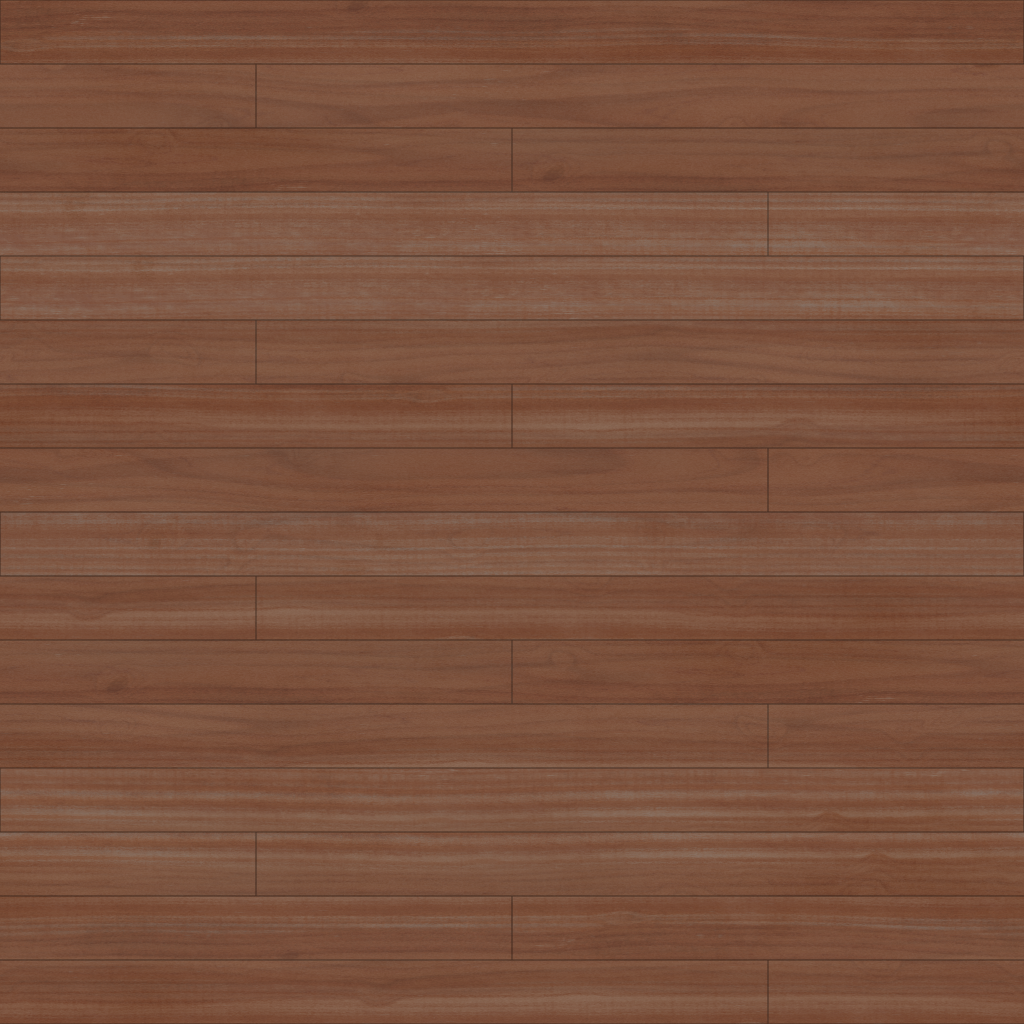
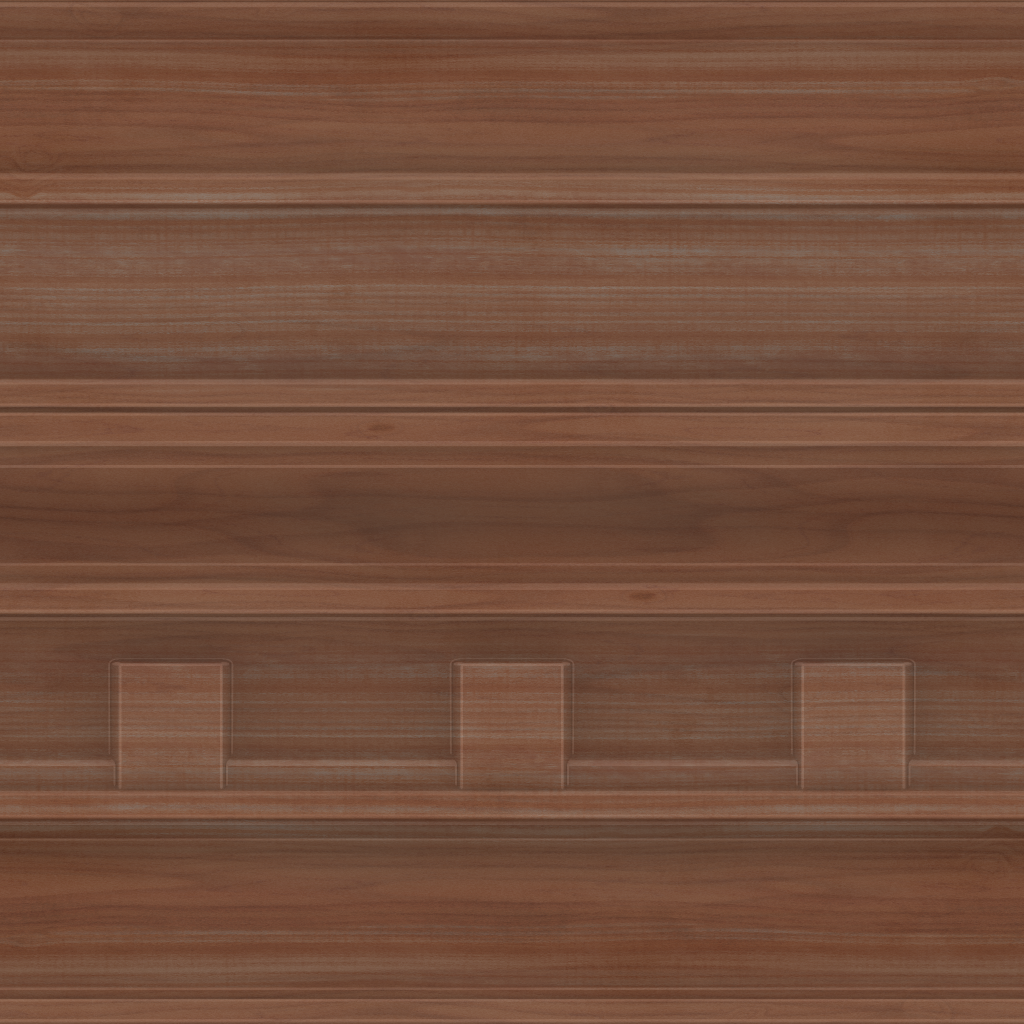

Quando si utilizzano set di texture di taglio per l'uso su una vasta varietà di scale e oggetti, prova a mantenere le tue texture piuttosto pulite e libere di dettagli che potrebbero essere facilmente riconoscibili come ripetitivi.
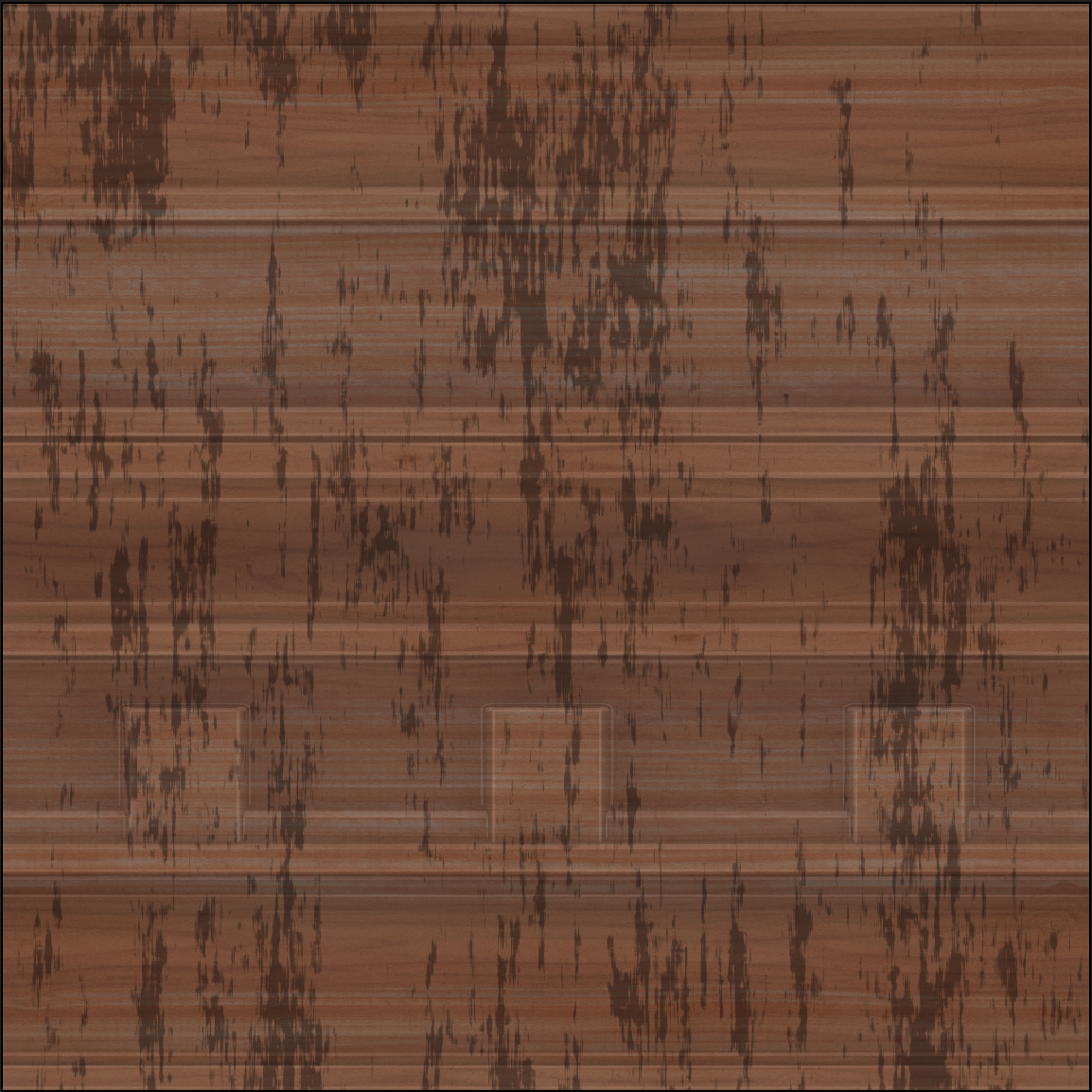
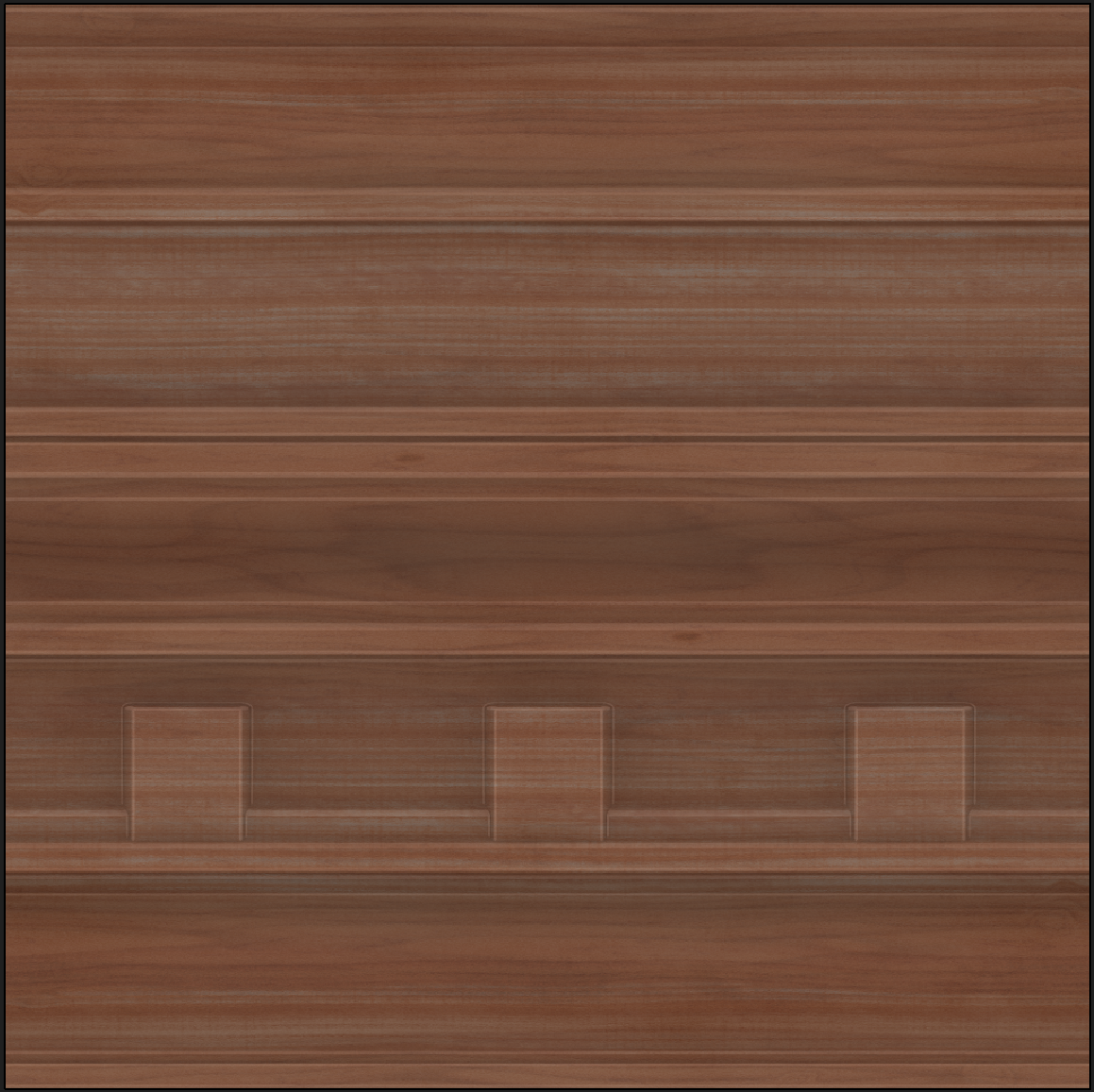
Per un esempio di dettaglio in eccesso, diciamo che vogliamo aggiungere un po' di sporcizia alla nostra mappa BaseColor.Guarda quanto velocemente inizi a notare la direzione irrealistica delle texture e degli UV distesi.

Se un'asset ha davvero bisogno di colorazione pesante, Indossaree/o sporcizia, sarebbe meglio utilizzare una mappa 1:1 unica per quella Mesh, magliaspecifica.Per ulteriori informazioni sul lavoro con le mappe di taglio, vedi la sezione Crea fogli di taglio nella documentazione Beyond the Dark.
Puoi pacchettare un singolo nodo di apparizione della superficie con queste mappe di taglio e applicare il taglio a tutti gli assets mostrati qui sotto.


La tintura è un altro modo per far progredire i nodi dell'aspetto della superficie e le varianti di materiale.Aggiungendo una maschera alfa al tuo SurfaceAppearance.ColorMap e impostando il SurfaceAppearance.AlphaMode a Sovrapposizione , puoi usare BrickColor o Color3 per tingere i tuoi oggetti per variazione visiva.

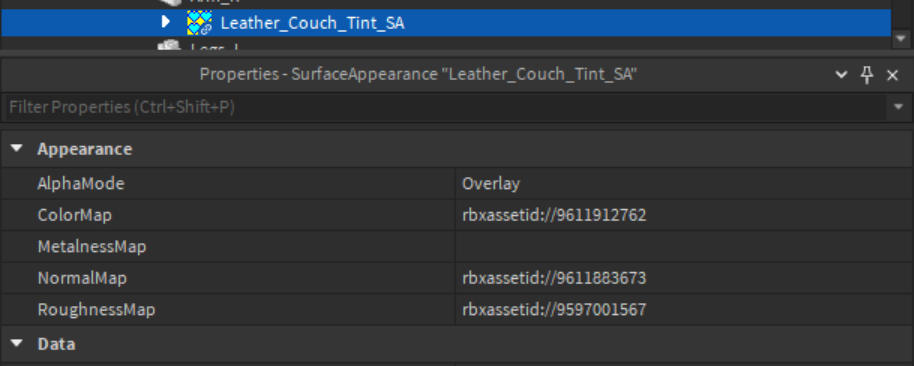
Le maschere Alpha, indipendentemente da come vengono create, vengono unite nel tuo SurfaceAppearance.ColorMap, cambiandola da una texture RGB standard a un'RGBA.Puoi giocare con i valori e i livelli nella tua maschera alfa per ottenere il livello di tinte desiderato, ma con un po' di eleganza puoi ottenere alcuni grandi risultati.

In questo esempio di pelle, abbiamo appena mescolato la mappa dell'altezza con alcuni graffi e segni di usura per creare la nostra maschera alfa.

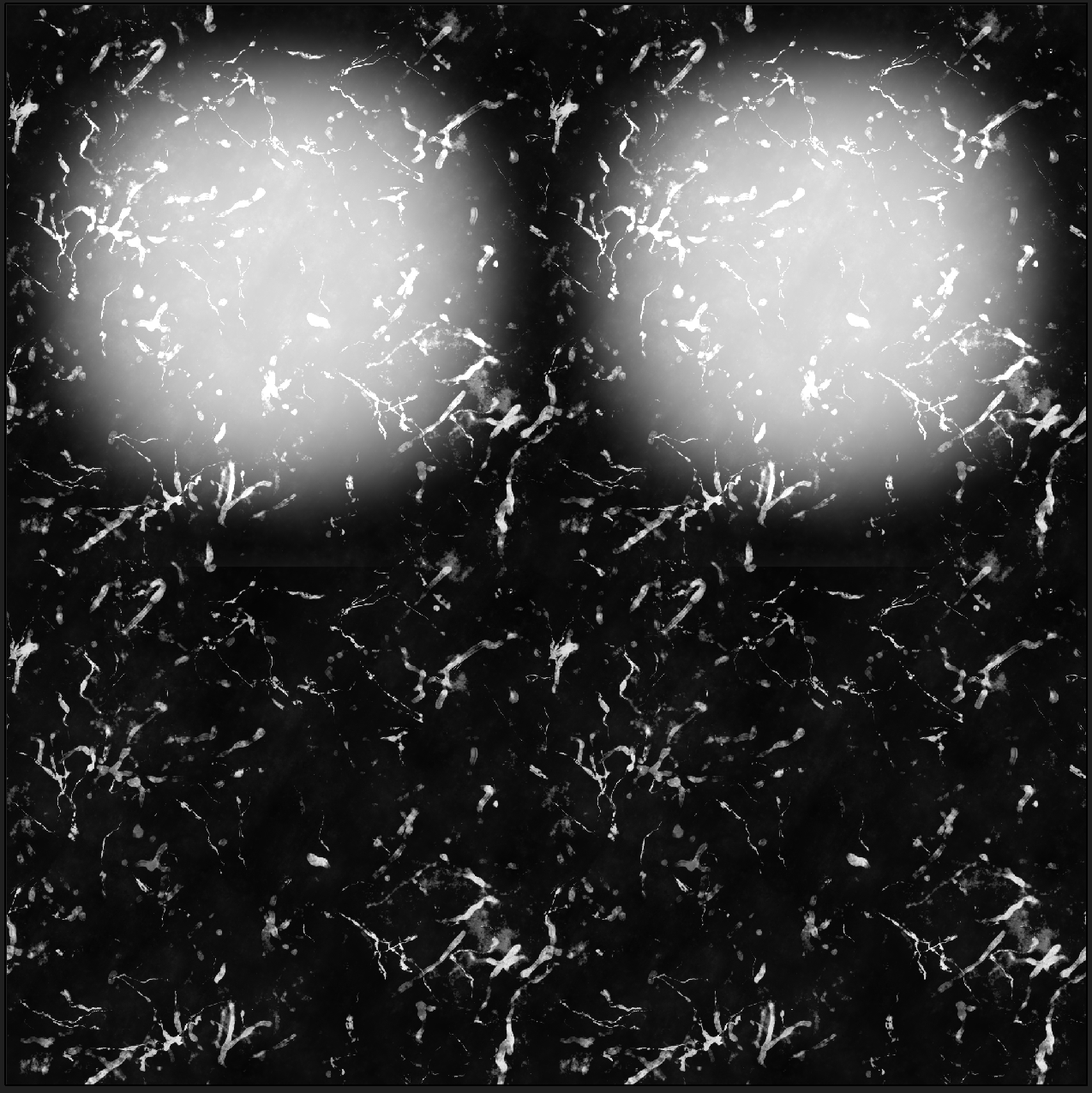
Queste due mappe sono state quindi inviate a un nodo di fusione Alpha per creare l'RGBA finale utilizzato nel nodo della superficie dell'Overlay.
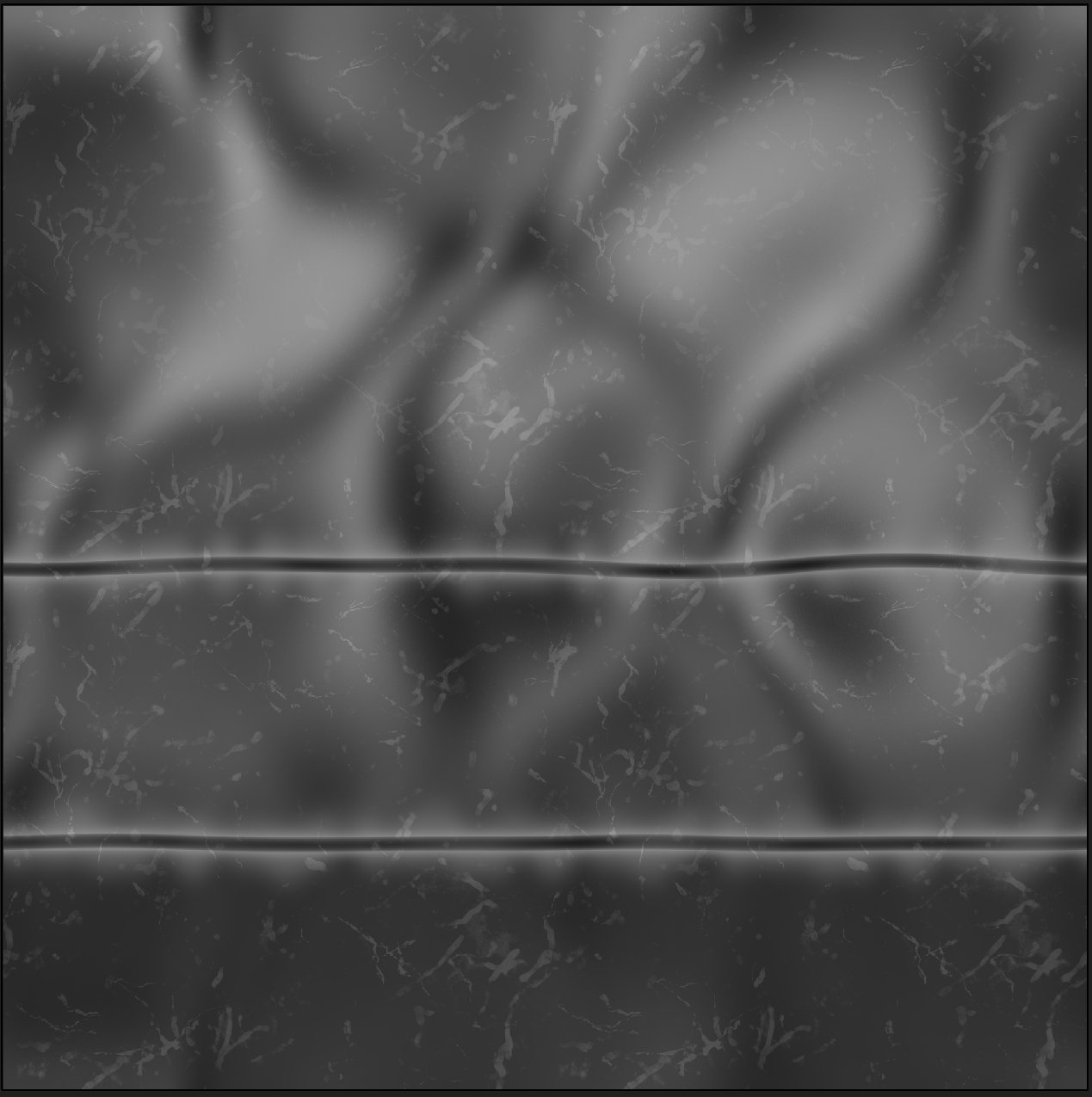
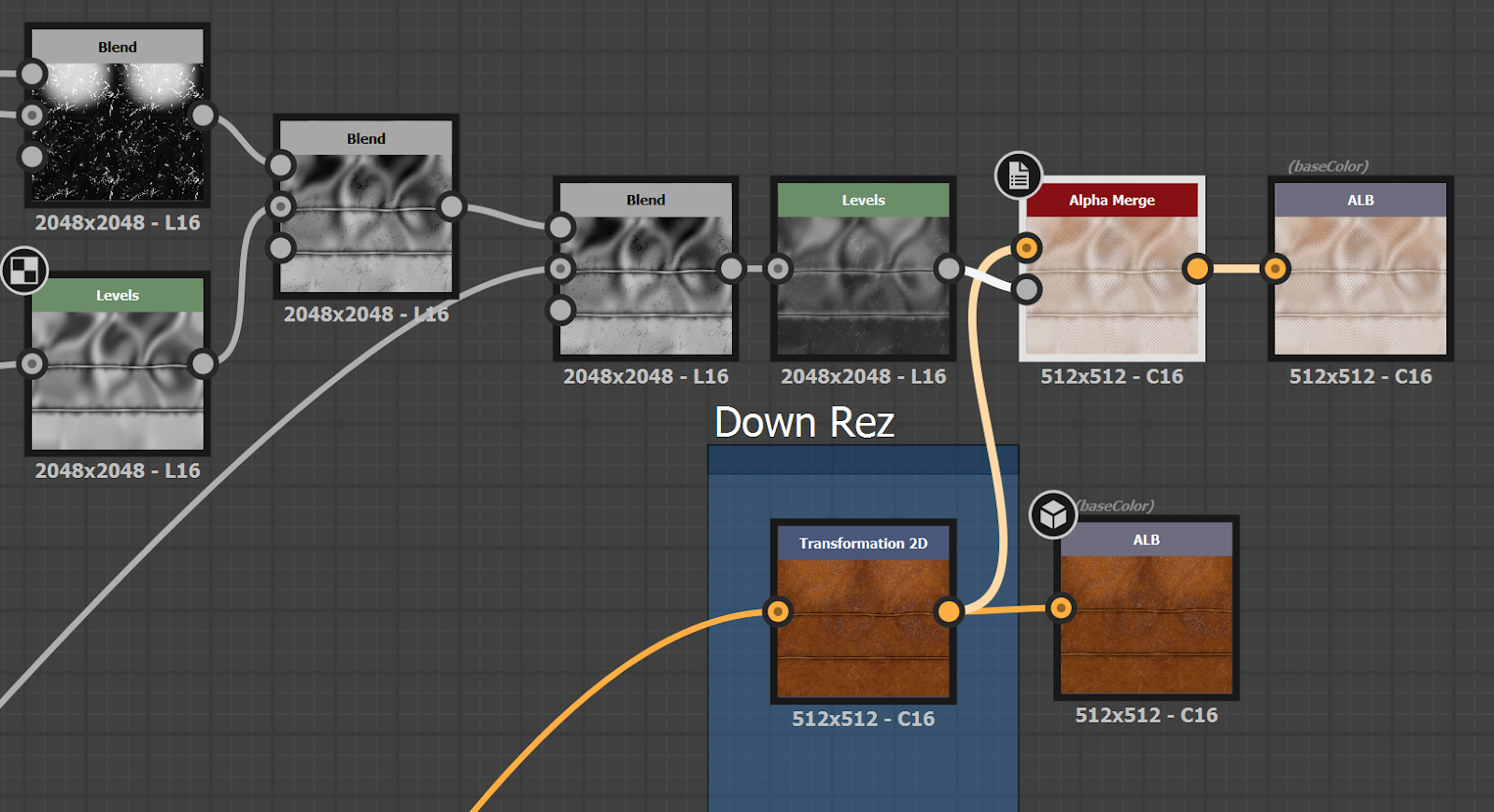

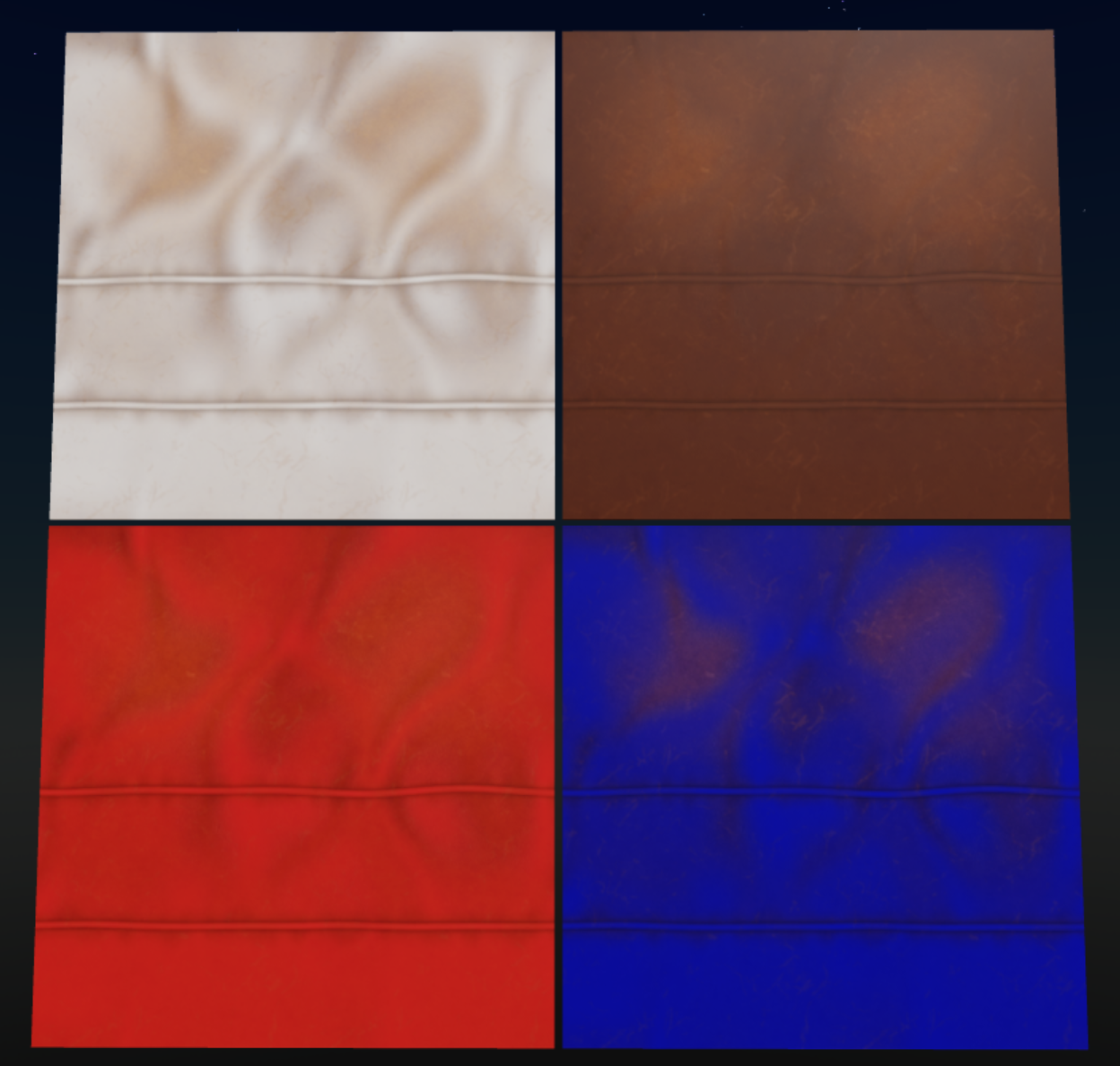
Dimensione delle texture
Insieme all'utilizzo intensivo delle texture, puoi applicare altre tecniche per mantenere basso l'utilizzo della memoria delle texture.Puoi ridurre le dimensioni della texture in base all'utilizzo.Ad esempio, puoi spesso abbassare la risoluzione di SurfaceAppearance.ColorMap , SurfaceAppearance.RoughnessMap e SurfaceAppearance.MetalnessMap del tuo oggetto Surface Appearance senza perdere alcuna fedeltà visiva.Molte volte il SurfaceAppearance.MetalnessMap può essere lasciato vuoto, il che porta a una superficie pura nera/non metallica.
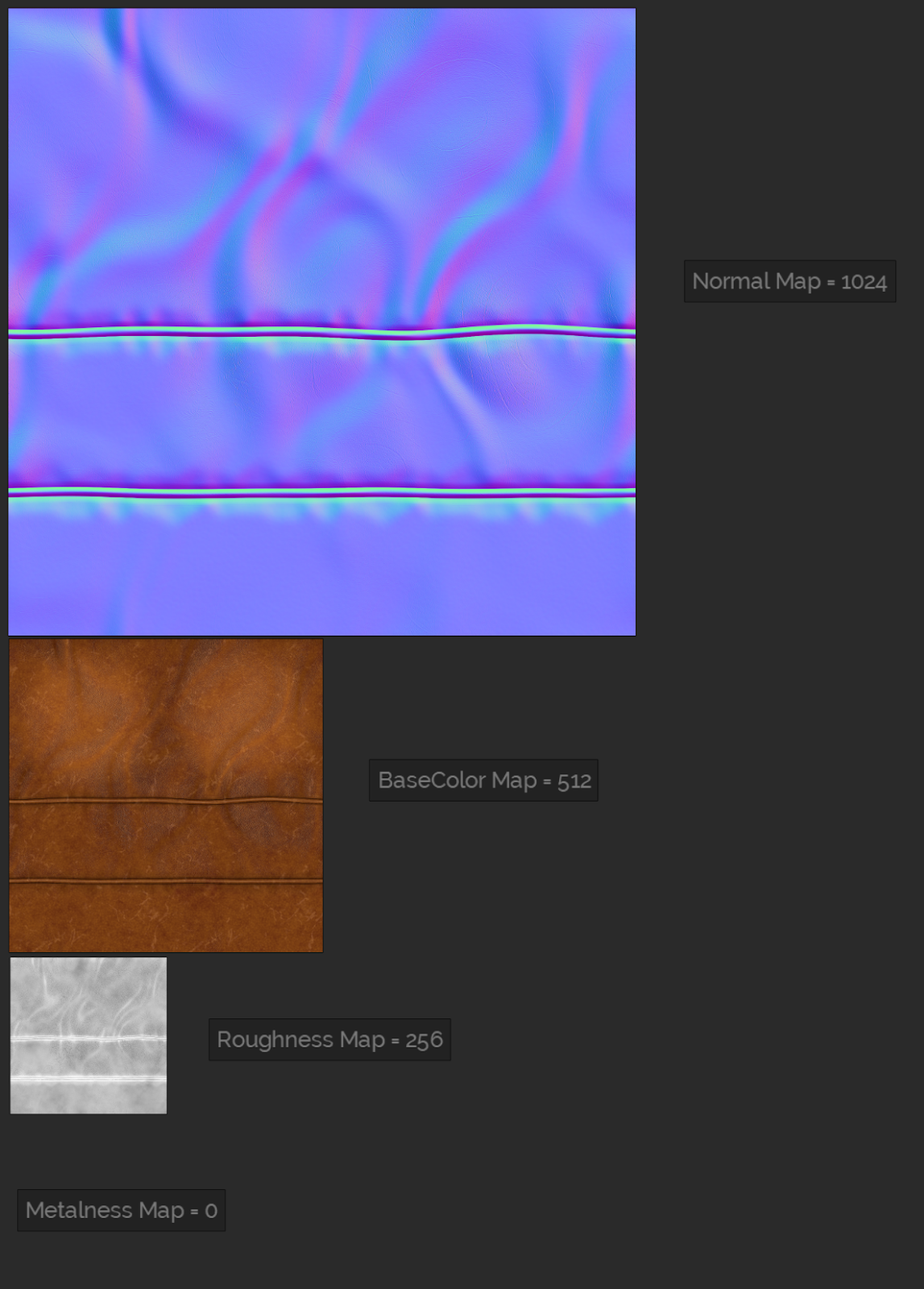
In Progettista di sostanze, il modo più semplice per ridimensionare le uscite è aggiungere un nodo di trasformazione 2D proprio prima del nodo di uscita finale e regolare la dimensione di uscita nella sezione Base Parametri per quel nodo.
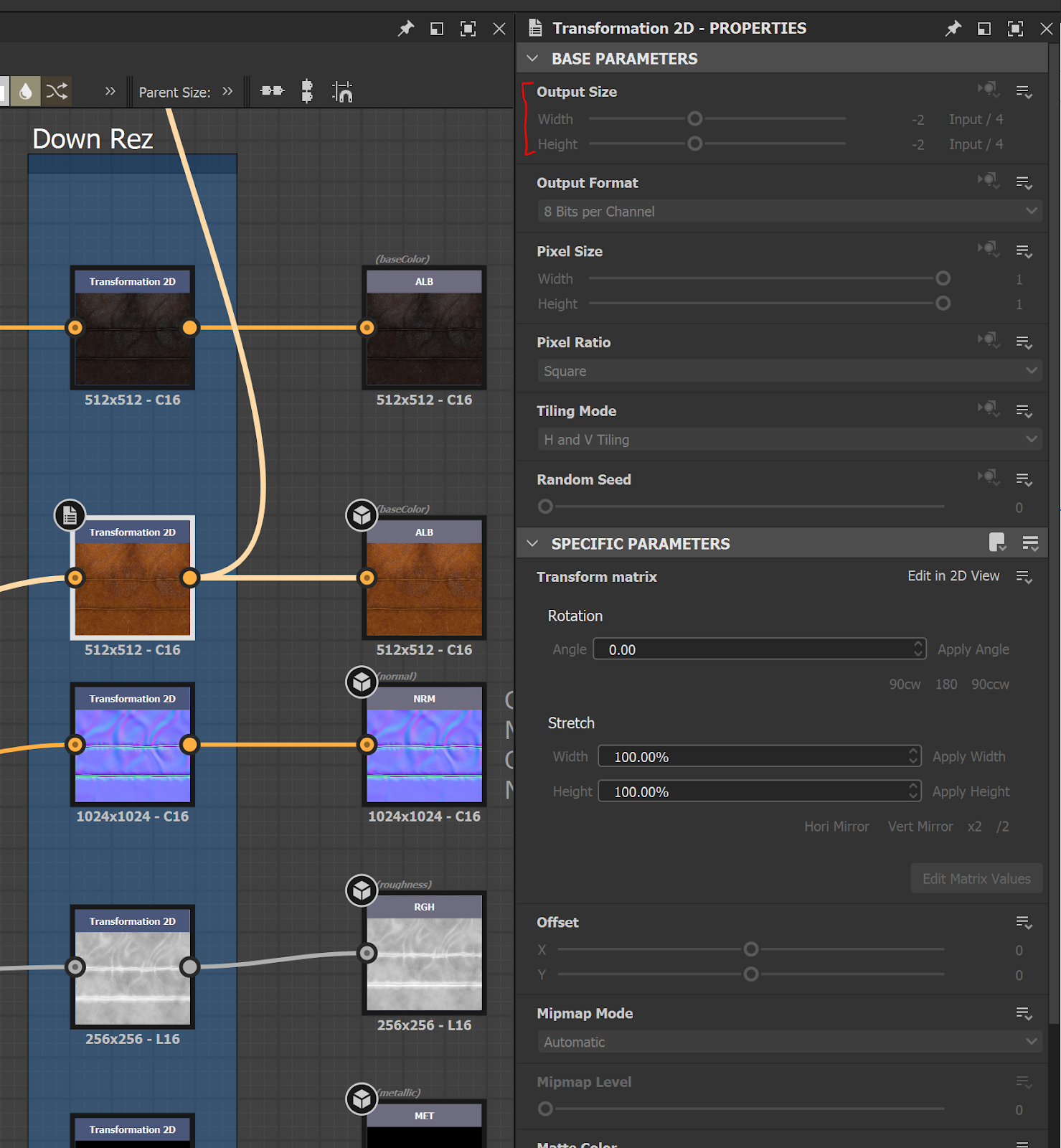

Generalmente richiede diverse iterazioni di ridimensionamento delle varie mappe nel set di texture e di ispezione visiva dell'asset in Studio per portarli in un punto in cui resistono abbastanza su varie risorse di dimensioni diverse.Usando questo processo, puoi accontentarti delle più piccole dimensioni della texture che senti di poterti permettere senza perdere la qualità visiva necessaria per la direzione artistica della tua esperienza.
Con queste poche tecniche puoi mantenere il tuo budget di texture sotto controllo e avere ancora una bella esperienza.
Materiali di base
Poiché abbiamo utilizzato parti , terreno e mesh a fianco l'uno dell'altro in questa demo, abbiamo scelto di utilizzare il materiale predefinito integrato , Varianti di materiale e lo strumento Gestore materiali appena rilasciato per garantire che le nostre varie parti e superfici di terreno corrispondano all'aspetto e alla sensazione dei nostri mesh PBR-texturizzati.
I materiali di base sono disponibili per l'uso così com'è o per modificare come nuova variante.In molti casi, i materiali di base in legno ci servono molto bene e richiedono solo l'aggiustamento del colore per abbinarsi alle nostre maglie texturizzate.

Varianti di materiale
Poiché l'esperienza include un ambiente esterno durante una pioggia, sapevamo che volevamo che il nostro terreno si sentisse bagnato e fangoso per abbinare la nostra direzione artistica nord-ovest tempesta.Abbiamo realizzato ciò creando una manciata di nuovi materiali personalizzati utilizzando varianti di materiale che potevamo sostituire ai materiali di base.Li utilizziamo per dipingere cose come mulci, sabbia grossa e piccola, fango, così come una versione superficiale di ogni cosa.
Le varianti materiali consentono all'utente di ridefinire le texture utilizzate per qualsiasi materiale predefinito, aggiungendo molte opportunità per personalizzare i materiali utilizzati in terreno e parti.

Le varianti di materiale sono utilizzate anche per creare versioni bagnate e asciutte dei nostri materiali.Questo è utile per superfici come il cemento e il nostro scogliera di pietra di bandiera che sarebbe asciutta sotto il tetto del portico e bagnata quando esposta alla pioggia fuori nel cortile.
La creazione di una variante di materiale può essere eseguita all'interno del Gestore materiale.Come suggerisce il nome, il Gestore materiali ti consente anche di gestire sia le varianti predefinite che materiali in un unico Posto.
Una volta aperto il Gestore Materiali, farete clic sul pulsante Circle Plus nell'angolo superiore sinistro della finestra per modificare e aggiungere una nuova variante.Quando aggiungi un nome, è una buona idea aggiungere un suffisso di _MV dopo il tuo nome in modo da poter scegliere facilmente la nuova variante di materiale dai materiali predefiniti.
Scegli un Materiale di base che si relazioni più strettamente al tuo nuovo materiale.Puoi pensare al campo Materiale di Base come alle Proprietà fisiche del materiale, che influisce su cose come attrito, densità, peso, effetti di colpo e suoni del passo.
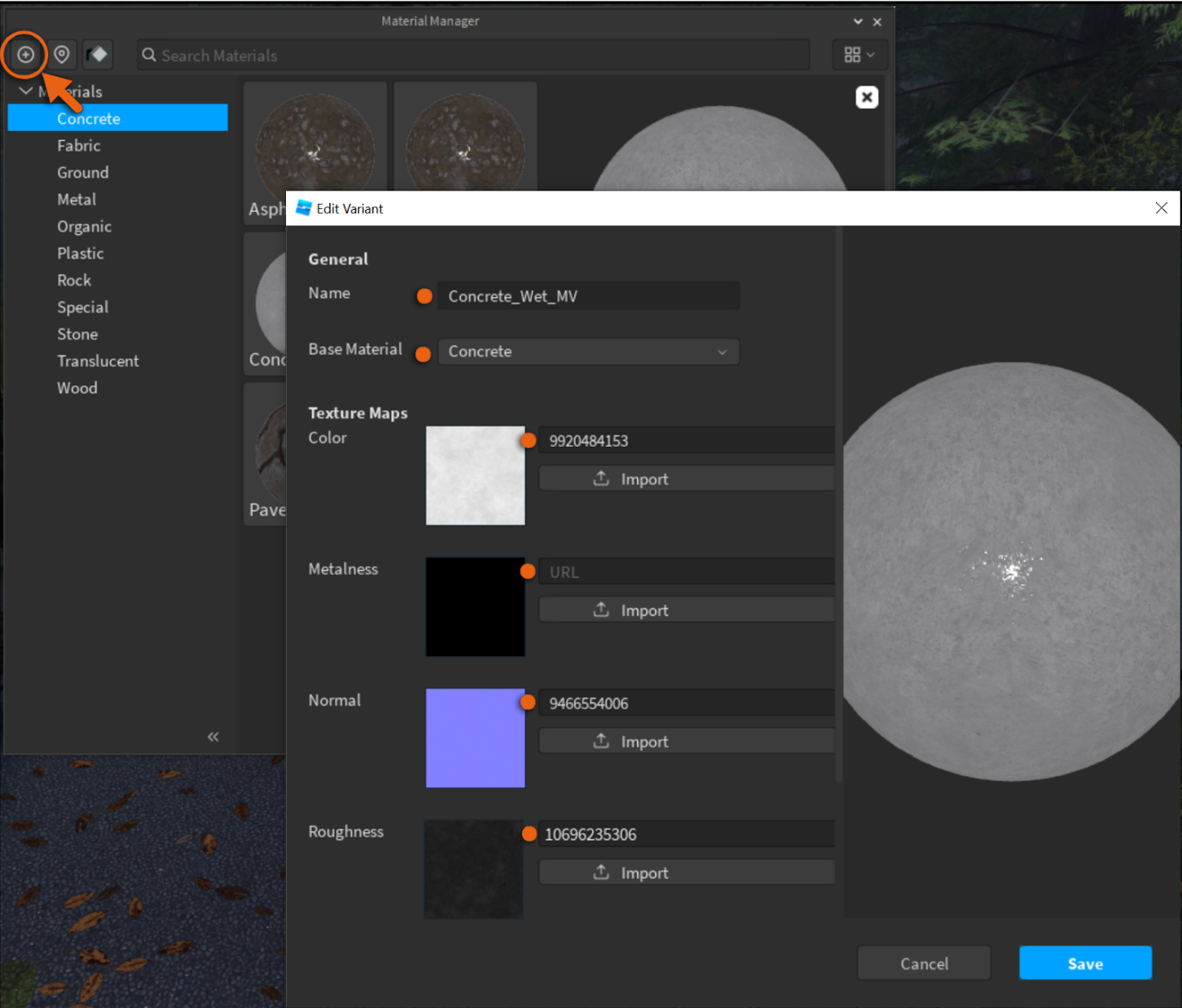
Perché creare una variante di materiale? Le varianti di materiale che sostituiscono un materiale di base ereditano tutte le proprietà di quel materiale, tranne le visuali.Questo significa che la tua variante materiale erediterà i comportamenti fisici del materiale predefinito, come la densità.Significa anche che le future aggiunte, come l'aggiunta di acustica unica al concreto, verranno automaticamente ereditate.In questo caso, vogliamo creare una nuova variante di concreto bagnato che eredita quasi tutte le proprietà del materiale di concreto.
Se il Materiale di Base si riferisce alle Proprietà fisiche , le mappe di texture sono le nostre Proprietà visive . Mappe di texture dicono al rendering quale luce dovrebbe interagire con il materiale attraverso il nostro flusso di rendering PBR.Il campo Materiale di base definisce anche quale materiale predefinito viene sovrascritto con le nuove proprietà visive.In questo caso, stiamo procedendo a sovrascrivere il materiale di base Concreto .
Ora che abbiamo creato il nostro nuovo "Concrete_Wet_MV" dobbiamo sostituire il materiale Concrete predefinito con esso in modo da poterlo utilizzare nella nostra scena.Per farlo, basta fare clic sul tuo nuovo MV e fare clic sull'opzione Imposta attivare/disattivare.
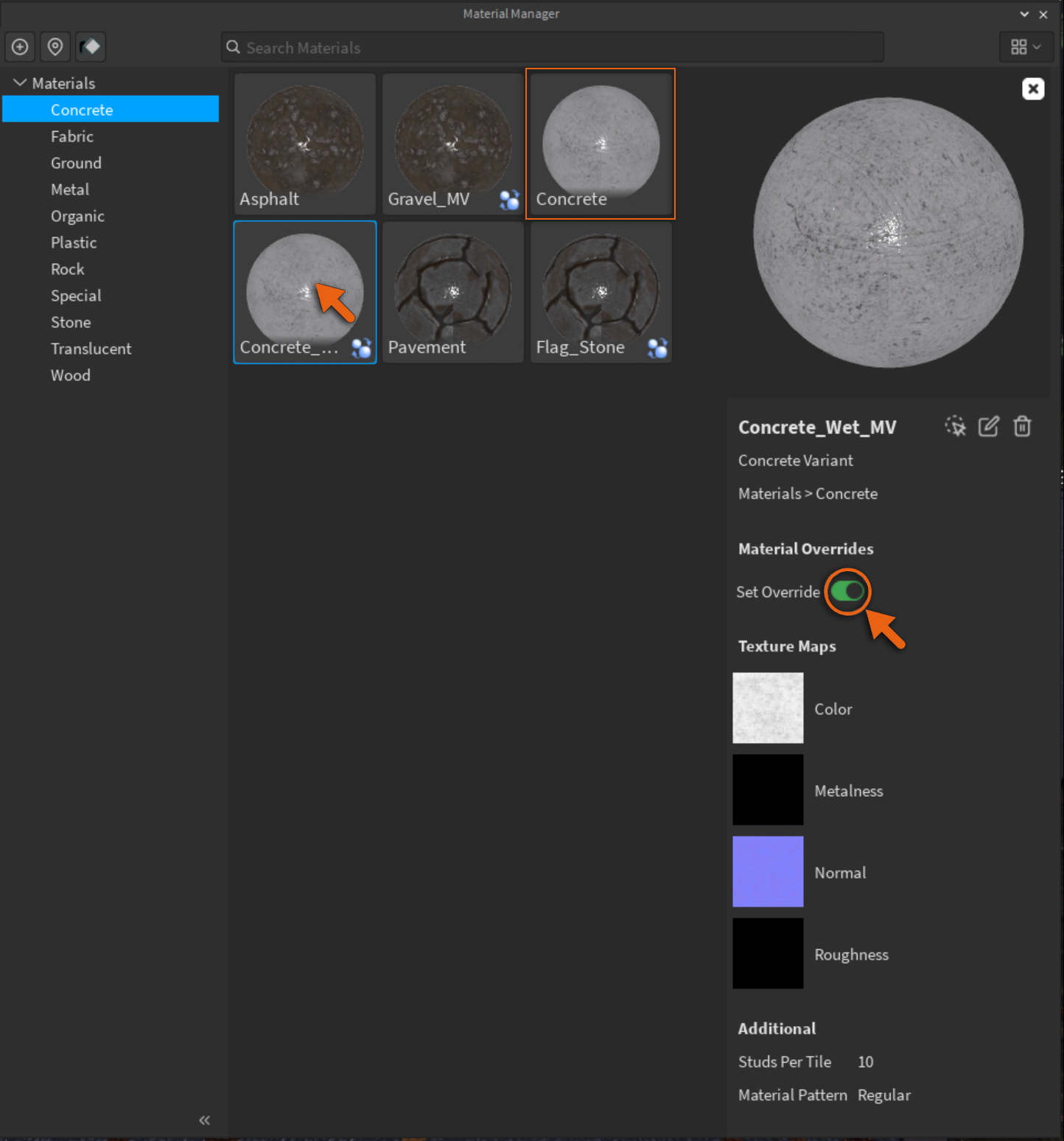
Ora tutto ciò che utilizza Concrete nella tua scena ora utilizzerà la nuova Soprascrivere, incluso qualsiasi concreto che potresti aver dipinto sul tuo terreno.L'unica eccezione a questo è parti che hanno una "varianta materiale" specificamente elencata su quell'oggetto.

Per consentire al nostro terreno di avere una varietà di superfici, tra cui sia bagnate che con pozzetti, abbiamo finito per sostituire circa 10 dei materiali predefiniti.Ciò era necessario per l'aspetto bagnato dalla pioggia che stavamo andando per sul nostro terreno finale.


Usando tutte le opzioni e gli strumenti di materiale a portata, le possibilità di ciò che puoi creare sono illimitate.Con un po' di anticipazione e pianificazione in anticipo, puoi creare materiali ispiranti alla paura mantenendo le tue texture di esperienza sotto budget.
